数值微积分
前言
【台大郭彦甫】PPT链接:https://pan.baidu.com/s/1VXdy3HCBPexMK0csyehiZA 提取码:2io1
matlab官方帮助文档:https://ww2.mathworks.cn/help/
微分
- 函数f(x)的导数写成f‘(x) 或者 df(x),表示函数f(x)相对于x的变化率。在几何上,f‘(xo)表示点xo与曲线切线方向的变化量,也就是斜率。
一、多项式微积分
1. 多项式计算
-
多项式微分表达式如下:

-
matlab如何表示多项式?使用行向量

y = polyval(p,x)计算多项式 p 在 x 的每个点处的值。参数 p 是长度为 n+1 的向量,其元素是 n 次多项式的系数(降幂排序)。
eg.

a = [9,-5,3,7];
x = -2:0.01:5;
f = polyval(a,x);
plot(x,f,'LineWidth', 2);
xlabel('x');
ylabel('f(x)');
set(gca,'FontSize', 14)

2. 多项式微分
k = polyder(p)返回 p 中的系数表示的多项式的导数k = polyder(a,b)返回多项式 a 和 b 的乘积的导数[q,d] = polyder(a,b)返回多项式 a 和 b 的商的导数
eg.

- 对多项式求微分
p=[5 0 -2 0 1];
polyder(p)
结果:
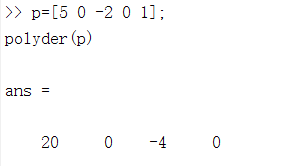
- 计算x=7处的微分值
polyval(polyder(p),7)
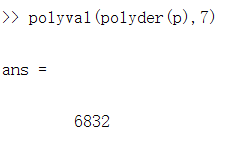
练习

- 提示:conv()卷积和多项式乘法
w = conv(u,v)返回向量 u 和 v 的卷积。如果 u 和 v 是多项式系数的向量,对其卷积与将这两个多项式相乘等效。
x=-2:0.01:1;
a1=[5,-7,5,10]
a2=[4,12,-3];
a=conv(a1,a2); %计算两多项式相乘所得多项式系数
y=polyval(a,x);
a_=polyder(a); %计算f(x)微分式的系数
y_=polyval(a_,x);
plot(x,y,'--b',x,y_,'r','linewidth',2);
legend('f(x)','f''(x)');

注意:
plot()中设置线条宽度的'linewidth'参数,对前面所画两条线都起作用;- 添加图例时,在字符串中显示单引号,打两个单引号
'f''(x)'即显示一个单引号。
3. 多项式积分
- 多项式积分表达式如下:

q = polyint(p,k)使用积分常量 k 返回 p 中系数所表示的多项式积分。q = polyint(p)假定积分常量 k = 0。
eg.

- 对多项式求微分,指定常数项为3
p=[5 0 -2 0 1];
polyint(p, 3)
结果:
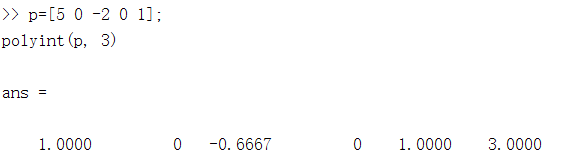
- 计算x=7处的积分值
polyval(polyint(p, 3),7)
结果:
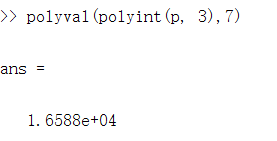
二、数值微积分
1. 数值微分法
- 数值微分表达式如下:


Y = diff(X)计算相邻元素之间的差分
eg.
x = [1 2 5 2 1];
diff(x)
结果:
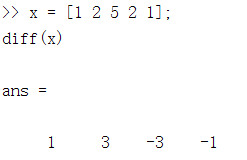
x = [1 2];y = [5 7];
slope = diff(y)./diff(x)
结果:
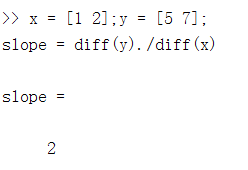

x0 = pi/2;
h = 0.1;
x = [x0 x0+h];
y = [sin(x0) sin(x0+h)];
m = diff(y)./diff(x)
结果:
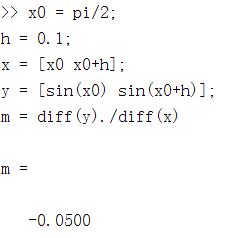
- h越小误差越小
练习

x0 = pi/2;
h = 0.1;
for i = 1:1:7
x = [x0 x0+h];
y = [sin(x0) sin(x0+h)];
error = diff(y)./diff(x);
A = ['h=',num2str(h),' error=',num2str(error)];
disp(A)
h = h.*0.1;
end
| h | error of f’(x) |
|---|---|
| 0.1 | -0.049958 |
| 0.01 | -0.0050 |
| 0.001 | -0.0005 |
| 0.0001 | -5.0000e-05 |
| 0.00001 | -5.0000e-06 |
| 0.000001 | -5.0000e-07 |
| 0.0000001 | -4.9960e-08 |
- 如何找到0~2
π
\pi
π区间上的
f
′
f'
f′
策略:
①在间隔[0,2𝜋]中创建数组
②步骤是ℎ
③计算这些点的𝑓′

h = 0.5;
x = 0:h:2*pi;
y = sin(x);
y_wf = diff(y)./diff(x);
plot(x,y);
x(length(x)) = [];
hold on
plot(x,y_wf);
legend('sin(x)',"sin'(x)");
set(gca, 'FontSize', 15)

g = colormap(lines);其实是把一个256x3的颜色矩阵[RGB]赋值给g,然后方便给各曲线设置不同颜色g(i,:)即为256x3的颜色矩阵中第i行对应的颜色
g = colormap(lines);
hold on;
for i=1:4
x = 0:power(10, -i):pi;
y = sin(x);
y_ds = diff(y)./diff(x);
plot(x(1:end-1), y_ds, 'Color', g(i,:));
end
hold off;
set(gca, 'xlim', [0, pi/2]);
set(gca, 'ylim', [0, 1.2]);
set(gca, 'FontSize', 18);
% set(gca, 'FontName', 'symbol');这里注释掉才能正常显示横纵坐标
set(gca, 'XTick', 0:pi/4:pi/2);
set(gca, 'XTickLabel', {'0', '\pi/4', '\pi/2'});
h = legend('h=0.1','h=0.01','h=0.001','h=0.0001');
set(h,'FontName', 'Times New Roman');
box on;

练习
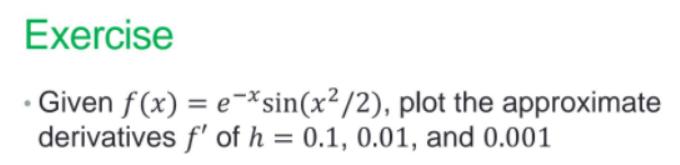
g = colormap(lines);
hold on;
for i=1:3
x = 0:power(10, -i):2*pi;
y = exp(-x).*sin(x.^2./2);
y_ds = diff(y)./diff(x);
plot(x(1:end-1), y_ds, 'Color', g(i,:),'LineWidth',2);
end
hold off;
set(gca, 'xlim', [0, 2*pi]);
set(gca, 'ylim', [-0.3, 0.3]);
set(gca, 'FontSize', 18);
set(gca, 'XTick', 0:pi/2:2*pi);
set(gca, 'XTickLabel', {'0', '\pi/2','\pi','3\pi/2', '2\pi'});
h = legend('h=0.1','h=0.01','h=0.001');
set(h,'FontName', 'Times New Roman');
box on;

2. 高阶微分法
- 一次微分:m=diff(f(x))./diff(x)
- 二次微分:m2=diff(m)./diff(x)
- 二阶导数𝑓′′和三阶导数可以用类似的方法得到
eg. f ( x ) = x 3 f(x)=x^3 f(x)=x3
x = -2:0.005:2;
y = x.^3;
m = diff(y)./diff(x);
m2 = diff(m)./diff(x(1:end-1));
plot(x,y,x(1:end-1),m,x(1:end-2),m2);
xlabel('x', 'FontSize', 18);
ylabel('y', 'FontSize', 18);
legend('f(x) = x^3','f''(x)','f''''(x)');
set(gca, 'FontSize', 18);

3. 数值积分法

- 中点法则(零级近似)—— sum()


eg.

思路:
- x = [ x 1 x 2 x 3 x 4 … x e n d ] x = [ x_1 x_2 x_3 x_4 … x_{end} ] x=[x1 x2 x3 x4 … xend]
-
x
(
1
:
e
n
d
−
1
)
=
[
x
1
x
2
x
3
x
4
…
x
e
n
d
−
1
]
x(1:end−1) = [ x_1 x_2 x_3 x_4 … x_{end-1} ]
x(1:end−1)=[x1 x2 x3 x4 … xend−1]
x ( 2 : e n d ) = [ x 2 x 3 x 4 … x e n d ] x(2:end) = [x_2 x_3 x_4 … x_{end}] x(2:end)=[x2 x3 x4 … xend] - x ( 1 : e n d − 1 ) + x ( 2 : e n d ) 2 = [ x 1 + x 2 2 x 2 + x 3 2 x 3 + x 4 2 . . . x e n d − 1 + x e n d 2 ] \frac{x (1:end−1 ) + x (2:end)}{2} = [\frac{x_1+ x_2}{2}\frac{x_2+ x_3}{2}\frac{x_3+ x_4}{2}...\frac{x_{end-1}+x_{end}}{2}] 2x(1:end−1)+x(2:end)=[2x1+x22x2+x32x3+x4...2xend−1+xend]
eg.
h = 0.05;
x = 0:h:2;
midpoint = (x(1:end-1)+x(2:end))./2;
y = 4*midpoint.^3;
s = sum(h*y)
结果:
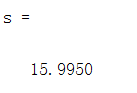
- 思考题:怎样减小误差计算的更精准?
方法:减小步长h,提高精度
eg.
h = 0.0000005;
x = 0:h:2;
midpoint = (x(1:end-1)+x(2:end))./2;
y = 4*midpoint.^3;
s = sum(h*y)
结果:
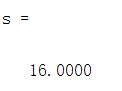
- 梯形法则(一阶近似)—— trapz()


eg.

h = 0.05;
x = 0:h:2;
y = 4*x.^3;
s = h*trapz(y)
结果:
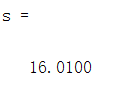
h = 0.05;
x = 0:h:2;
y = 4*x.^3;
trapezoid = (y(1:end-1)+y(2:end))/2;
s = h*sum(trapezoid)
结果:
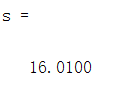
3. 二阶法则:1/3辛普森法则【比较精准】

eg.

h = 0.05;
x = 0:h:2;
y = 4*x.^3;
s = h/3*(y(1)+2*sum(y(3:2:end-2))+4*sum(y(2:2:end))+y(end))
结果:

4. 三种方法的比较:

三、回顾Function Handles(@)
Function Handles (@)
Function Handles即函数句柄,是一种表示函数的 MATLAB数据类型。- 函数句柄的典型用法是将函数传递给另一个函数。
eg.
function [y] = xy_plot(input,x)
% xy_plot receives the handle of a function
% and plots that function of x
y = input(x); plot(x,y,'r--');
xlabel('x'); ylabel('function(x)');
end
- 先将上述代码保存为:
xy_plot.m文件,然后运行下面代码
xy_plot(@sin,0:0.01:2*pi);

xy_plot(@cos,0:0.01:2*pi);

xy_plot(@exp,0:0.01:2*pi);

四、直接计算积分和微分
1. 数值积分:integral()
eg.

y = @(x) 1./(x.^3-2*x-5);
integral(y,0,2)
2. 二重积分:integral2()

f = @(x,y) y.*sin(x)+x.*cos(y);
integral2(f,pi,2*pi,0,pi)
3. 三重积分integral3()

f = @(x,y,z) y.*sin(x)+z.*cos(y);
integral3(f,0,pi,0,1,-1,1)
总结
以上就是第七节的内容,本部分介绍了matlab的数值微积分部分。






















 3280
3280











 被折叠的 条评论
为什么被折叠?
被折叠的 条评论
为什么被折叠?










